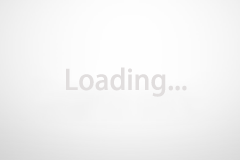Photoshop是非常强大的后期处理软件,很多事只是自己想不到,好像还没有Photoshop做不到的。虽然说我也接触Photoshop几年了,只能说是略知皮毛,学会点东西就想趁热把方法分享给更多的朋友们。
在图片后期处理过程中,说难的确非常难,但是掌握了技巧,就非常容易。Photoshop后期处理过程中往往会改变部分颜色,特别是改变局部颜色。在实际运用中改变局部颜色的方法很多,本篇用图说的形式分享一下ps快速改变局部颜色的方法。
我分享的方法只是其中一种,不是唯一的,分享的是方法,领会好了可以举一反三、融会贯通,这样在图片后期处理过程中才能得心应手,乐趣无穷。
 这个不是帽子魔术,而是演示通过ps快速改变帽子颜色
这个不是帽子魔术,而是演示通过ps快速改变帽子颜色
下面用图说的形式演示一下ps如何快速改变局部颜色的方法。
打开准备改变帽子颜色的图片,发现帽子与周围有很多相似的颜色,这时只想改变帽子颜色,怎么办?如下图:

首先复制图层(养成良好的修片习惯),快速建立选区(本篇不做详细建立选区的介绍,建立选区的方法很多,可自行选个自己最熟悉的方法),选区建立后适当扩展几个像素(根据实际情况自行选择),最终得到帽子选区。
拷贝选区图层,如下图:

选择【色相/饱和度】调整图层,点剪切到下一图层【关键点,切记】,如下图:

调整【色相/饱和度】中的色相,调到预想的颜色即可,如下图:

以上就是快速改变局部颜色的方法,如有不对之处,欢迎指正。
大家都在看
版权声明:本站仅提供信息存储空间服务,不拥有所有权,不承担相关法律责任。如发现本站有涉嫌抄袭侵权/违法违规的内容, 请发送邮件举报,一经查实,本站将立刻删除。